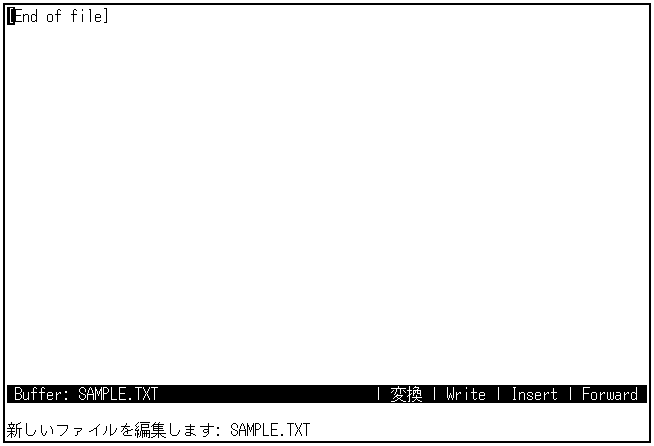
| 変換キー | 機能 | ローマ字入力 | カナ入力 |
|---|---|---|
| [Ctrl/スペース] | [Ctrl/スペース] | 漢字変換 |
| [Ctrl/H] | − | ひらがな変換 |
| [Ctrl/K] | [Ctrl/K] | カタカナ変換 |
| [PF1] → [Ctrl/K] | [PF1] → [Ctrl/K] , [Ctrl/E] , [Ctrl/F] |
半角カタカナ変換 |
| [Ctrl/F] | −† | 全角変換 |
| [Ctrl/E] | −† | 半角変換 |
| [Ctrl/A] | [Ctrl/A] | 文節縮小 |
| [Ctrl/P] | [Ctrl/P] | 文節移動 |
| † 英数字の入力は,ローマ字入力で行ってください。 | ||
以下の例を参考に,入力した文字列を変換してみましょう。
この例は,ローマ字入力を仮定しています。
$ EDIT/XTPU SAMPLE.TXT
日本語EVEの編集画面があらわれます。
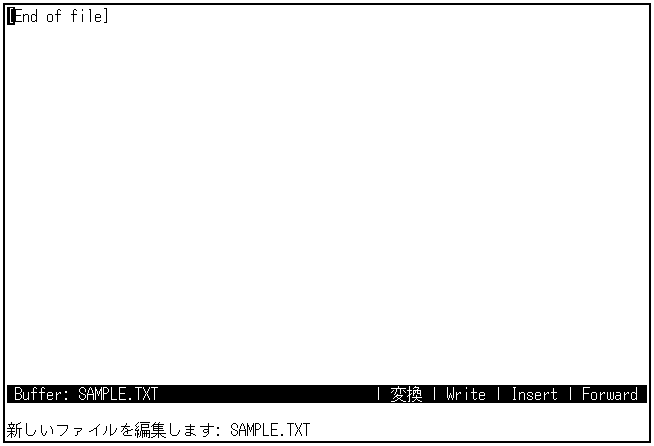
- 注意
- 以後,説明のために小さい画面を使用しますが, 実際の画面は上の図の大きさ/形になります。
まず最初に,konnichihaと入力します。
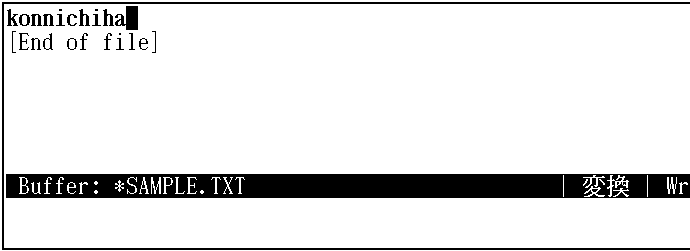
入力文字列は,高輝度表示されています。この状態で, [Ctrl/H] ([Ctrl]キーを押しながら,[H]を押す)を押します。 konnichihaがひらがな変換されます。
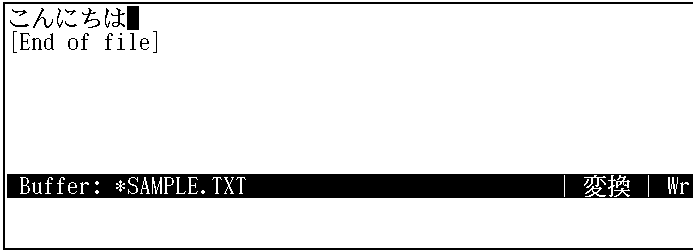
ステータス・ライン上のバッファ名(SAMPLE.TXT)の前にあるアスタリスク(*)は, そのバッファが変更されたことを示しています。 WRITE FILEコマンドでバッファをファイルに書き込むと, アスタリスクは消えます。
[Return]キーを押して,改行してください。新しい行に,ki-paddoと入力します。
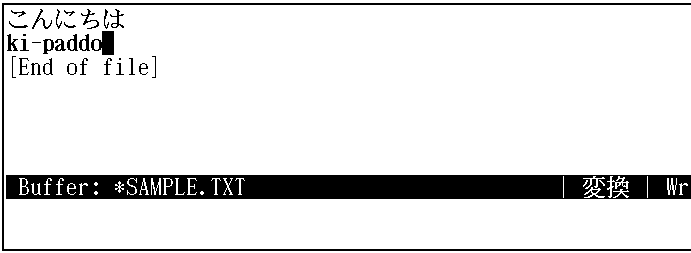
入力文字列は,高輝度表示されています。この状態で,[Ctrl/K]を押します。 ki-paddoがカタカナ変換されます。
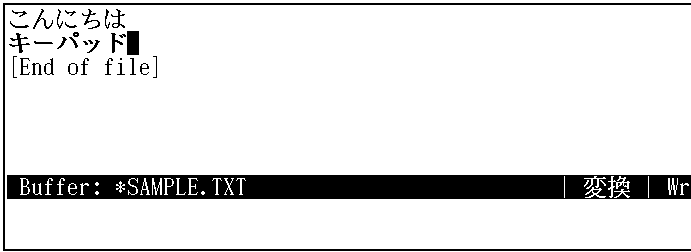
[Return]キーを押して改行してください。新しい行に再びki-paddoと入力します。 今度は[PF1]を押してから[Ctrl/K]を押してください。 ki-paddoが半角カタカナに変換されます(半角カタカナについて詳しくは, 第6章を参照してください)。
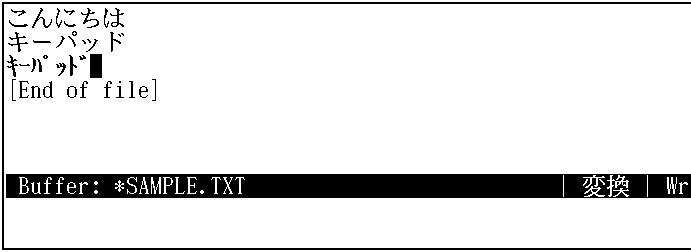
[Return]キーを押して,改行してください。新しい行に, DIGITALと入力します(大文字を入力するときは[Shift]キーを押しながら, 文字をタイプします)。
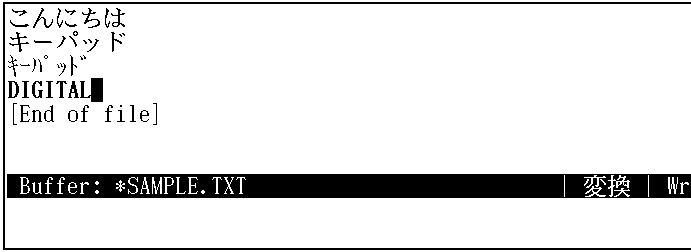
入力文字列は,高輝度表示されています。この状態で,[Ctrl/F]を押します。 DIGITALが全角変換されます。
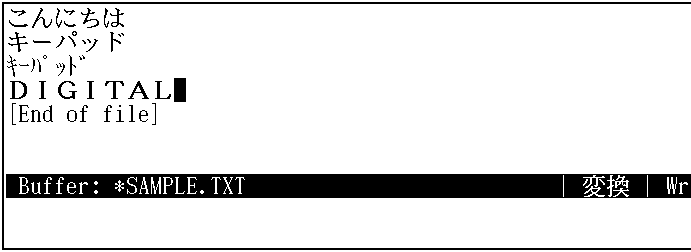
ここで,変換キーを押したあとも, 入力文字列が高輝度表示されたままなのに注目してください。 入力文字列は,変換が確定されるまで(高輝度表示されている間)は, 何度でも変換可能です。DIGITALが高輝度表示された状態で, [Ctrl/H],[Ctrl/K],[PF1]→[Ctrl/K],[Ctrl/F])と順番に押してみて, 変換されることを確認してください。
このままの状態(DIGITALが高輝度表示された状態)で, [Ctrl/E]を押してみてください。DIGITALが半角変換されます。
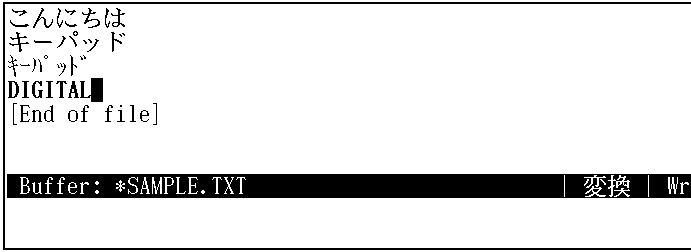
[Return]キーを押して,改行してください。 新しい行に,kanjiと入力して,[Ctrl/スペース]を押します。
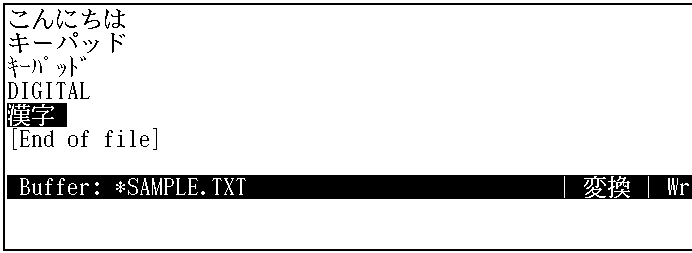
kanjiが"漢字"に変換されます。
ここでもう1度,変換キー( [Ctrl/スペース] )を押してください。 変換結果が,"感じ"に変わり,画面の下のほう(ステータス・ラインの1行下)に, 変換候補群が表示されます。
- 注意
- 漢字変換の結果は,ユーザの個人辞書によって,若干異なります。 必ずしも,変換結果が例のとおりになるとは限りませんので,ご注意ください。
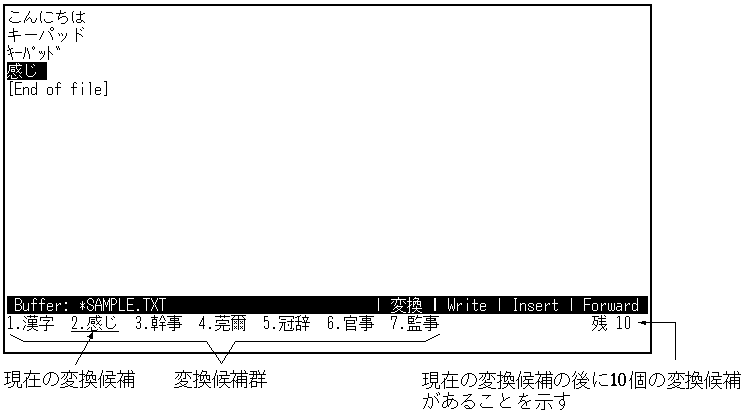
変換キー( [Ctrl/スペース] )を連続して押すと, 表示された候補の順にしたがって,変換結果が変化していきます。
1つ前の変換結果に戻すときは,[PF1] (補助キーパッドの左上)を押してから, [Ctrl/スペース]を押します。
したい候補を数字キーで選ぶこともできます。 たとえば,"監事"に変換したいときは,数字キーの[ 7 ]を押します。
変換候補群の中に期待する変換結果が見つからないときは, [Next Screen]キーまたは[Prev Screen]キーで他の変換候補群を表示して探してください。
また,日本語EVEでは多文節を一括変換することもできます。 文節移動には[Ctrl/P]を,文節の縮小/拡大には[Ctrl/A]を使い, 文節を指定して変換キーを押してください。
ファイルを保存しない場合は,[Do]キーを押して, 画面下のコマンド・ラインに QUIT コマンドを入力してください。 次に [Return] を押すと,ファイルを作成せずに編集セッションを終了します。
また,日本語EVEを終了せずに文書を保存する場合は, 保存したいバッファにカーソルを置いた状態で, WRITE FILE コマンドを実行します。 日本語EVEは,バッファ名と同じ名前のファイルに文書を保存します。
| 編集キー | 日本語EVEコマンド | 機能 |
|---|---|---|
| [↑] | MOVE UP | カーソルを1行上に移動する。 |
| [↓] | MOVE DOWN | カーソルを1行下に移動する。 |
| [←] | MOVE LEFT | カーソルを1文字,あるいは1カラム左に移動する。 |
| [→] | MOVE RIGHT | カーソルを1文字,あるいは1カラム右に移動する。 |
| [KP4] | START OF LINE | カーソルを現在行の先頭に移動する。 |
| [KP6] | END OF LINE | カーソルを現在行の最後に移動する。 |
| [PF1/↑] | TOP | カーソルを現在のバッファの先頭に移動する。 |
| [PF1/↓] | BOTTOM | カーソルを現在のバッファの最後に移動する。 |
| [KP1] | MOVE BY WORD | 前の単語の先頭にカーソルを移動する。 カーソルが行頭にあるときは,前の行の最後に移動する。 |
| [KP3] | MOVE BY WORD | 次の単語の先頭にカーソルを移動する。カーソルが行末にあるときは, 次の行の先頭に移動する。 |
| [F11] | CHANGE DIRECTION | 現在のバッファの方向を変更する。 バッファの方向(ForwardまたはReverse)はステータス・ラインに表示される。 |
| [F14]または [Enter] |
CHANGE MODE | 現在のバッファの入力モードを切り替える。 入力モード(InsertまたはOverstrike)はステータス・ラインに表示される。 |
$ EDIT/XTPU EXAMPLE.TXT
テキストを入力してみましょう。
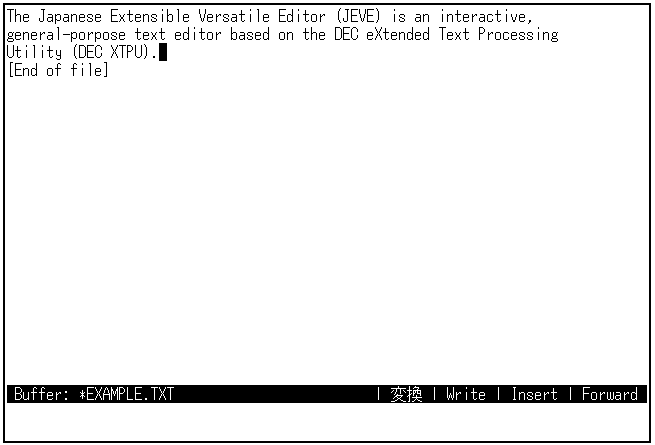
カーソルは,ユーザが挿入したテキストの最後に移動します。 カーソルをファイルの先頭に移動するには, [PF1]キー(補助キーパッドの左上)を押したあと,[↑]キーを押します。
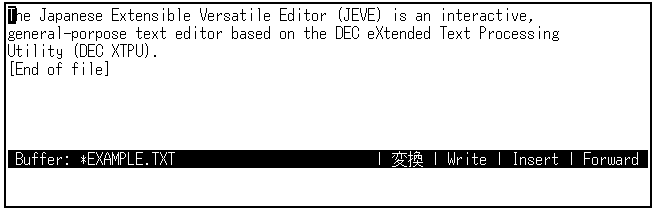
カーソルを次の単語に移動するには,[KP3]キー(補助キーパッドの3)を押します。
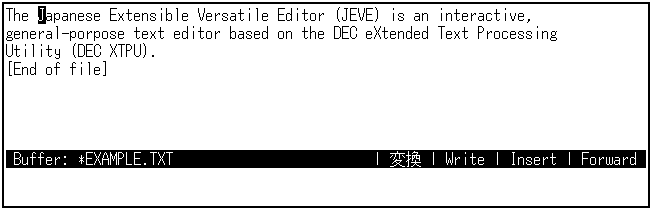
カーソルを前の単語に移動するには,[KP1]キー(補助キーパッドの1)を押します。
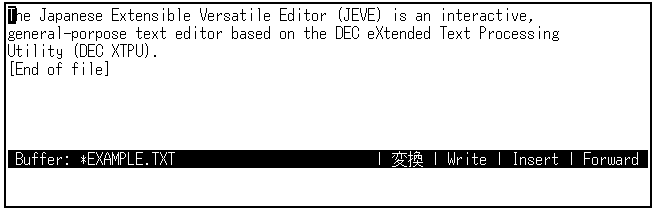
カーソルを行の最後に移動するには,[KP6]キー(補助キーパッドの6)を押します。
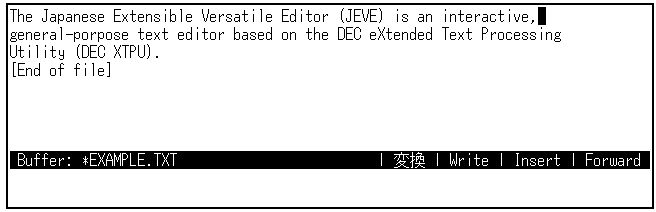
カーソルを行の最初に移動するには,[KP4]キー(補助キーパッドの4)を押します。
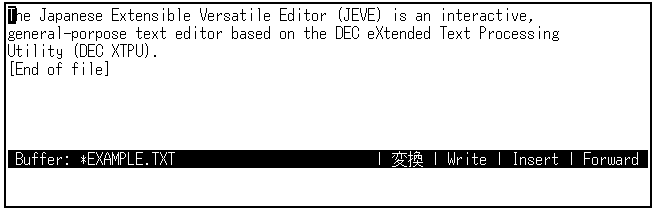
カーソルをバッファの最後に移動するには, [PF1]キー(補助キーパッドの左上)を押したあと,[↓]キーを押します。

| コマンド | 定義済みキー |
|---|---|
| TOP | [PF1/↑] |
| BOTTOM | [PF1/↓] |
| START OF LINE | [KP4] |
| END OF LINE | [KP6] |
| CODE | [PF1/X] |
| KIGOU | [PF1/Z] |
| DO | [Do] |
| DCL | [PF1/Do] |
| EXIT | [Ctrl/Z] , [F10] |
| HELP | [HELP] , [PF1/HELP] |
| TAB | [Tab] |
| RETURN | [Return] |
| DELETE | [Delete] |
| FIND | [Find] |
| SELECT | [Select] |
| REMOVE | [Remove] |
| INSERT HERE | [Insert Here] |
| ERASE CHARACTER | [PF4] |
| RESTORE CHARACTER | [PF1/PF4] |
| ERASE LINE | [PF2] |
| RESTORE LINE | [PF1/PF2] |
| ERASE WORD | [PF3] |
| RESTORE WORD | [PF1/PF3] |
| NEXT BUFFER | [KP8] |
| PREVIOUS BUFFER | [PF1/KP8] |
| NEXT SCREEN | [Next Screen] |
| PREVIOUS SCREEN | [Prev Screen] |
| NEXT WINDOW | [KP7] |
| PREVIOUS WINDOW | [PF1/KP7], [PF1/Prev Screen] |
| ONE WINDOW | [PF1/1] |
| TWO WINDOWS | [PF1/2] |
| SHIFT LEFT | [PF1/<] , [PF1/←] |
| SHIFT RIGHT | [PF1/>] , [PF1/→] |
| LEARN | [PF1/P] |
| REMEMBER | [Ctrl/R] |
| REPLACE | [PF1/Find] |